- ·上一篇教程:win7系统中avast杀毒软件无法卸载?
- ·下一篇教程:win7系统安装虚拟机后无法连接网络使用的修复方法
win7系统中教你设置无线网络热点的方法
我们在win7系统电脑的使用中,有小伙伴在使用电脑的时候,突然没有网络了,想要使用手机的无线热点来连接,我们在win7中怎么设置无线热点呢,今天小编就来跟大家分享一下win7中设置无线热点的方法,我们在win7系统中教你设置无线网络热点的方法,一起快跟小编来看看详细的设置方法吧。
具体的方法和详细的步骤如下:
需要两个命令来实现
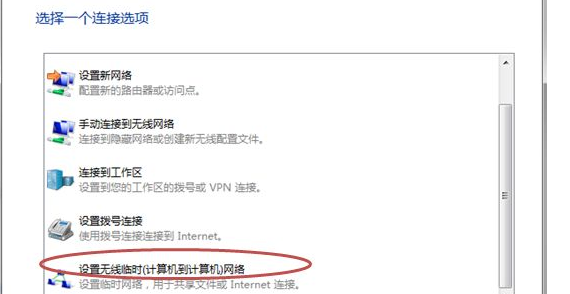
netsh wlan set hostednetwork mode=allow ssid=你想建立的网络名字(英文格式) key=你想设置的密码(至少8位)回车
例如我的是:netsh wlan set hostednetwork mode=allow ssid=test key=12345678 回车
再输入netsh wlan start hostednetwork 按回车,激活这个无线网络。(这两条命令有先后顺序)
之后使用手机即可搜索并且可以连接此无线网络
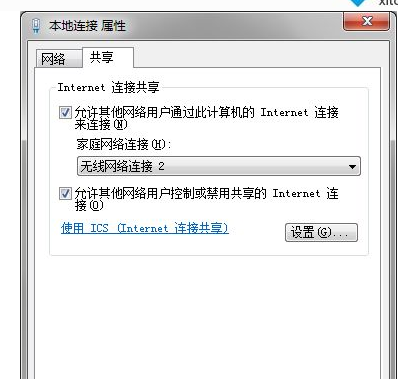
之后进入本地连接属性—共享—勾上页面中的两个√,下拉菜单中选择无线网络2
之后使用手机即可搜索到无线网络,连接后即可上网
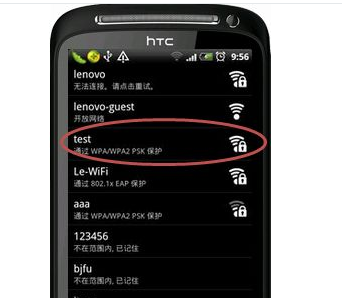
如果之后需要停止共享无线网络,cmd中输入netsh wlan stop hostednetwork即可。
以上就是小编跟大家分享的关于在win7系统电脑的使用中,win7系统中教你设置无线网络热点的方法,如果你在win7系统中遇到这样的问题,可以按照小编的分享来设置吗,希望本次教程对你有帮助。
Tags:
作者:佚名评论内容只代表网友观点,与本站立场无关!
评论摘要(共 0 条,得分 0 分,平均 0 分)
查看完整评论